【インスタ】「不審なログイン試行が検知されました」表示について解説!
この記事では、インスタで「不審なログイン試行が検知されました」と不正アクセスが表示されることに関して解説していきます。インスタで「不審なログイン試行が検知されました」の不正アクセス表示の原因と対処法を海外デバイスからのアクセス、連携などの観点から見ていきます。

目次
【インスタ】「不審なログイン試行が検知されました」という不正ログイン表示の原因
この記事では、インスタのアプリで「不審なログイン試行が検知されました」という不正アクセス情報が表示されることに焦点を当てて特集していきます。現段階で、このような表示がある方はチェックをおすすめします。
まず見ていくのは、「不審なログイン試行が検知されました」という表示があることの原因についてになります。どのような場合にこの表示が出るのかなど、具体的にシチュエーションを説明していきます。
主な原因
早速この不正アクセスがあった旨の表示の原因に関して解説していきます。どのような場合に「不審なログイン試行が検知されました」と出てしまうのか分析しますが、今回は原因として考えられるものを全部で3つピックアップして紹介します。
海外からの不正アクセス
インスタで「不審なログイン試行が検知されました」という表示が出てしまう方の原因として最初に紹介するのは、海外からの不正アクセスです。これは、文字の通り海外の何者かがインスタのアカウントにログインを行っていることをになります。
パスワードが不特定多数の方に推測されやすいものでインスタを使用していると、このような海外からの不正アクセスの危険性が高くなります。
いつもと違う通信環境でのログイン
インスタで「不審なログイン試行が検知されました」と不正アクセス表示があった場合の原因として次に考えられるのは、いつもと違う通信環境でログインしたということです。
通常と違うデバイスでのログイン
「不審なログイン試行が検知されました」と表示されてしまうことの原因として次に紹介するのは、通常と違うデバイスでのログインになります。普段から使っているスマホ以外のPCやタブレットで初めてログインをした場合には表示されることがあります。
連携アプリでのアクセス
「不審なログイン試行が検知されました」と不正アクセス情報が表示されることの原因として次に挙げられるのは、連携アプリからのアクセスです。他のSNSなどと連携させてた場合に、アプリが不正アクセスとみなす場合があります。
連携の際にも、信頼性の低いサービスと連携させる際は注意が必要です。
インスタ公式サイトとアプリ
ここでインスタの公式サイトとアプリへのリンクを記載しておきます。以下のリンクをタップすることで、いつでもアクセスすることができます。適宜活用ください。
 【インスタグラム】複数コメントを一度に削除できる機能を解説!
【インスタグラム】複数コメントを一度に削除できる機能を解説!【インスタ】「不審なログイン試行が検知されました」の対処法~パスワード再設定~
インスタで不正アクセス表示があった場合の原因として考えられるものを3つ紹介しました。本当に不正アクセスされた場合と、そうでない場合がありますので、この点にも注意する必要があります。ここからは次のセクションに移ります。
インスタのサービスで「不審なログイン試行が検知されました」と不正アクセス情報が表示されてしまった場合の対処法について解説していきます。一番有効な方法は、やはりパスワードの再設定になります。
パスワード再設定の手順
こちらでは、インスタのアプリでパスワードを再設定する手順を解説していきます。少しでも不正アクセスで不安に思った方はすぐにパスワードを再設定することをおすすめします。
また、不正ログイン表示の有無にかかわらず、定期的にパスワードを変更することは、セキュリティアップにつながります。
アカウントから設定を開く
まずは普段から使用しているデバイスを使ってインスタのアプリを起動します。ログインを済ませ、自身のアカウント画面の右上にある「≡」をタップし設定を開きます。
その後、このように操作します。
プライバシー設定とセキュリティを選択する
次に、「プライバシー設定とセキュリティ」と書かれた部分をタップします。すると次の設定メニューに移動します。ただし、バージョンによっては「セキュリティ」のみの項目になっていることもあります。こちらを選択します。
パスワードを再設定する
「パスワード」という設定項目がありますので、タップすることで再設定ができます。
現在使用しているインスタのパスワードを入力し、その下に新しいパスワードを入力します。最後に右上の「チェックマーク」をタップして設定完了です。
 【インスタ】目が大きくなる「ぴえん」フィルターについて解説!
【インスタ】目が大きくなる「ぴえん」フィルターについて解説!【インスタ】「不審なログイン試行が検知されました」の対処法~二段階認証~
インスタのアプリでパスワードを再設定する方法について解説してきました。「不審なログイン試行が検知されました」と表示され、怪しいと思った場合でも、そうでなくてもこまめにパスワードを違うものに変更することを強くおすすめします。
ここからは、インスタで「不審なログイン試行が検知されました」の表示があった際の別の対処法として二段階認証について説明していきます。こちらもセキュリティ的には有効な方法になります。
二段階認証の手順
早速お使いのデバイスで二段階認証認証を設定する手順を解説していきます。対処法として二段階認証を導入することで、より自身のインスタアカウントのセキュリティを高めることができます。以下のステップで操作を進めていきます。
アカウントページで設定を開く
この場合もインスタのアプリでアカウントページを開きます。右上の「≡」をタップして設定を表示し、セキュリティの項目をタップします。ここまではパスワード再設定の時と同じやり方になります。
セキュリティ内の二段階認証を開く
セキュリティの設定メニューを開きましたらこの中から「二段階認証」を選択します。次の画面で「スタート」をタップします。
SMS/二段階認証アプリでコードを取得する
さらに次の画面ではSMSや二段階認証アプリでコード取得方法を選ぶことができます。いずれか好きな認証方法を選びます。画面の案内に従ってコードを取得します。
 【インスタ】名前の規約の変更とは?制限されるのか解説!
【インスタ】名前の規約の変更とは?制限されるのか解説!【インスタ】「不審なログイン試行が検知されました」表示でアプリが開けないときの対処法
インスタのアプリで二段階認証を設定する方法について解説しました。少し手間になってしまいますがセキュリティを高めるためには推奨の対処法です。ここからは不正ログイン表示のせいでアプリが開けないときの対処法について説明していきます。
連携アプリや海外からのアクセスなどあらゆる原因がありますが、何らかの理由で開けない場合も稀にあります。その場合は以下をチェックしてください。
対処の手順
今回、不正ログイン表示によってアプリが開けないときの対処法として以下のステップで行っていきます。現時点でアプリが起動できない場合でも、開く方法はありますので安心して操作を進めてください。
Web版のインスタを開く
スマホアプリを起動できない場合はWeb版のインスタを開きます。冒頭で記載したリンクから簡単にアクセスすることができます。インスタではブラウザから投稿した内容を閲覧することもできます。パソコンなど普段とは違うデバイスからも可能です。
パスワードを忘れた場合を開く
Web版のインスタにアクセスしましたらログインをします。海外からの不正ログインなどで操作不可能になってしまったアカウントでも、デバイスから「パスワードを忘れた場合」を開くことで対処できます。
ログインできない場合でSMS/メールを受信する
「ログインできない場合」でSMSやメールを受信することができます。メールアドレスであれば、インスタで使用しているものをそのまま入力するだけで結構です。パスワード再設定のメールを受け取ることができますので受信箱を確認してください。
パスワードを再設定する
パスワードの再設定する画面になります。SMSでもリンクが送られてきますので、インスタから送られてきたリンクであることをチェックし、タップして移動します。パスワードのリセット画面が表示されましたら、新しいものを入力して完了です。
以前使用していたものとは違うパスワードで、他人から推測される可能性の低いパスワードを設定することがポイントです。
二段階認証を設定してセキュリティレベルを上げる
パスワードを再設定することで、以前のようにインスタを利用することができますが、あとひと手間加えることをおすすめします。それは二段階認証を済ませておくということです。先ほど解説した手順で設定を完了させてセキュリティを上げておきます。
 インスタグラムの「DM」の送信取り消しの通知の変化は?相手にバレる?
インスタグラムの「DM」の送信取り消しの通知の変化は?相手にバレる?合わせて読みたい!Instagramに関する記事一覧
 【インスタグラム】「ハイライト」の追加/非表示方法を解説!
【インスタグラム】「ハイライト」の追加/非表示方法を解説! インスタグラムで相手を検索しても出てこない/投稿が出てこないときについて解説!
インスタグラムで相手を検索しても出てこない/投稿が出てこないときについて解説! 【インスタストーリー】「矢印ペン」の使い方を解説!
【インスタストーリー】「矢印ペン」の使い方を解説!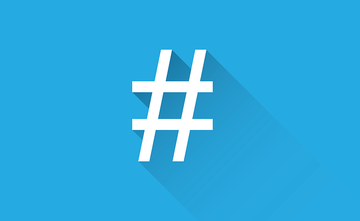 インスタグラムでハッシュタグが消える/反映されない原因を解説!
インスタグラムでハッシュタグが消える/反映されない原因を解説!














